ファイルの一括リネーム¶
このダイアログでは、いくつかのタイプのルールを使用して複数のファイルを一度にリネームできます。
新しいリネームルールを定義するには、「+」アイコンをクリックし、利用可能なルールタイプのいずれかを選択します。
「利用可能なルール」セクションには、以前に作成されたすべてのルールが表示されます。各ルールは個別に有効または無効にでき、表示されている順序で適用されます。
既存のルールセットは、リストの上部にあるアイコンを使用するか、利用可能なルールのリスト内でドラッグアンドドロップすることで順序を変更できます。
既存のルールは選択することで変更できます。設定の変更は、プレビューセクションに即座に適用されます。
右側には現在のルールセットのプレビューが表示されます。リネーム操作の前後のファイル名が表示され、操作後にファイル名が変更されるかどうかの概要が提供されます。
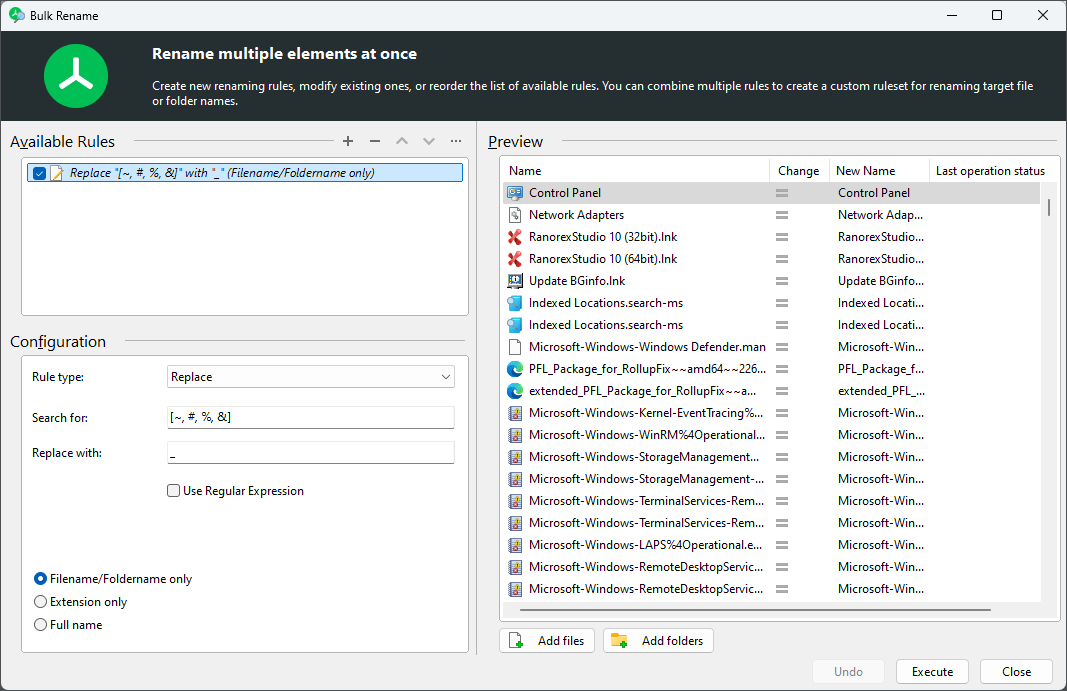
利用可能なルール¶
このリストには、以前に作成されたすべてのリネームルールが表示されます。リネーム操作はこのリストの順序で適用されます。
ルールが適用される順序を変更するには、ルールをドラッグアンドドロップしてリネームチェーン内の指定された位置に移動します。また、右クリックメニューを使用して、現在の選択をリスト内で上または下に移動することもできます。
既存のルールは左側のチェックボックスを使用して一時的に無効にできます。実際の名前変更操作では、アクティブなルールのみが考慮されます
置換¶
ファイル名の簡単な検索と置換操作。設定」で、検索する検索語と置換する検索語を入力できます。
入力語を完全一致ではなく正規表現として解釈する場合は、「正規表現を使用」オプションを有効にします。正規表現の詳細については、こちらをご覧ください。
挿入¶
与えられたテキストを、"Configuration" で定義された位置のファイル名に挿入する。テキストは接頭辞、接尾辞、または特定の位置に追加することができます。
通し番号¶
File "で定義された値から始まる番号をファイルに追加します。番号は接頭辞、接尾辞、または特定の位置に付加することができる。
番号を最小の長さに統一することも可能です。先頭の "0 "で数字を埋め、長さを統一するために、"Pad to length "オプションをチェックしてください。
非表示¶
削除ルールには2つのオプションがある:特定のテキストを検索して非表示にするか、対象ファイル名の特定の位置のテキストを削除します。"テキストを削除 "は、指定された検索語のすべての出現回数を削除します。
"Delete from position" は、ターゲットファイル名内の指定された位置のテキストを非表示にします。Length "を使って、非表示にする文字数を指定します。
Fileename"、"拡張子のみ"、"Full Name "の選択により、ファイル名のどの部分をリネーム操作の対象とするかを決定します。この選択は、ルールごとに個別に設定できます。
プレビュー¶
このパネルには、現在選択されているアクティブな名前変更ルールによる名前変更操作のプレビューが表示されます。Name "列には元のファイル名が表示され、"New Name "列にはリネーム後のファイル名のプレビューが表示されます。
変更」列は、どのファイル名が変更され、どのファイル名が変更されないかを一目で示す。最終操作ステータス "列は、操作終了後、ファイルの最後のリネームが成功したかどうかを表示します。
パーミッションが不足しているなどの理由でファイル名をうまく変更できなかった場合、この列に表示されます。
実行¶
実際のリネーム操作を開始します。アクティブなルールはすべて、右側のファイルに次々と適用されます。操作が終了すると、プレビューリストの「最終操作ステータス」列にステータスが表示されます。
元に戻す¶
最後のリネーム操作を前の状態に戻す。これは事実上、ファイル名を元の名前に戻す別のリネーム操作がトリガーされることを意味します。